最近有小伙伴发现自己电脑开机以后进不了win10系统一直转圈圈卡在登录系统界面进不去,该怎么办呢?接下来就让小编来告诉大家解决win10系统卡机重启转圈进不了系统的方法吧。 具体
最近有小伙伴发现自己电脑开机以后进不了win10系统一直转圈圈卡在登录系统界面进不去,该怎么办呢?接下来就让小编来告诉大家解决win10系统卡机重启转圈进不了系统的方法吧。
具体步骤如下:
1.首先开机关机重复三次,之后就会进入恢复页面,然后点击“查看高级修复选项”进入;
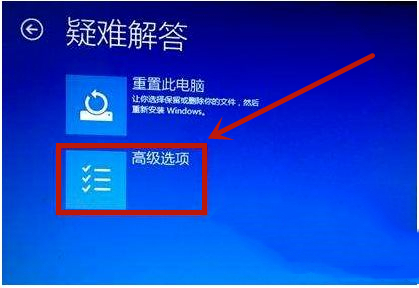
2.进入之后依次点击进入“疑难解答-高级选项-启动设置-重启”然后按下键盘上的F4选择“启用安全模式”;
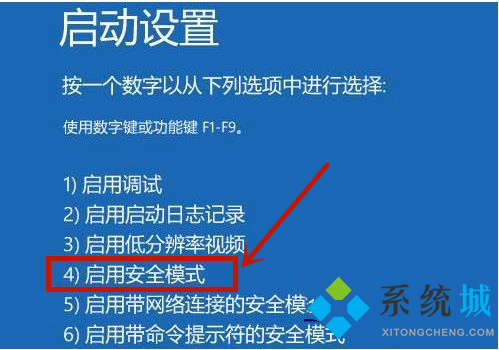
3.之后进入安全模式后,点击进入控制面板在里面点击“卸载程序”然后把之前安装过的所有软件和硬件统统卸载;
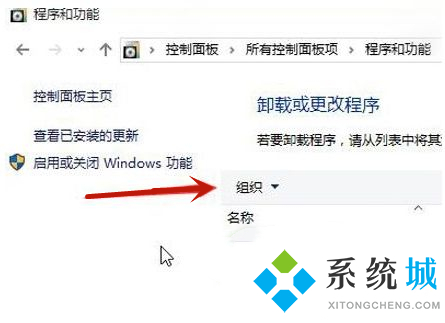
4.要是不确定是哪些软件,可以使用组合快捷键“Win+R”打开运行窗口在里面输入“msconfig”点击确定进入;
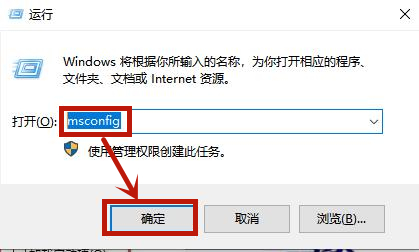
5.进入系统配置后,点击上方的“常规”选项,然后在点击“有选择的启动”下方勾选“加载启动项”;
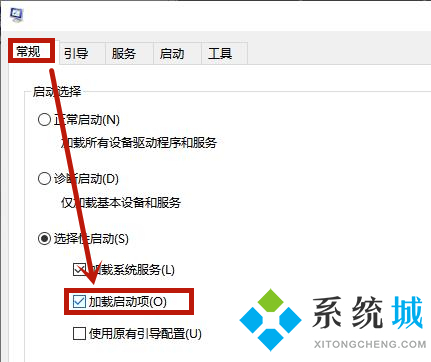
6.之后再点击进入上方“服务”选项,然后勾选下方的“隐藏所有microsoft服务”;
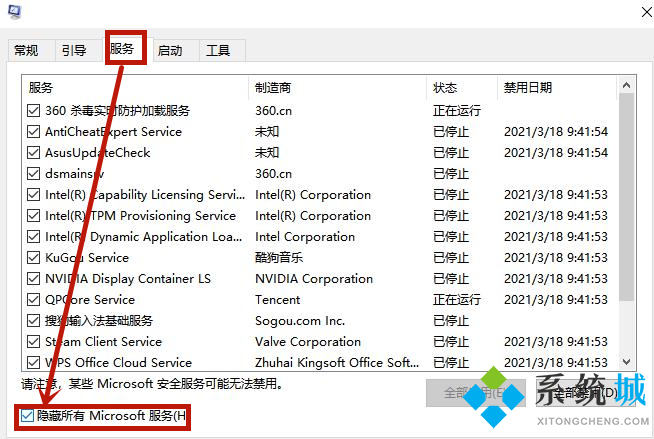
7.最后再点击“启动”选项,点击里面的“打开任务管理器”将启动项全部禁用点击确定,重启电脑即可。
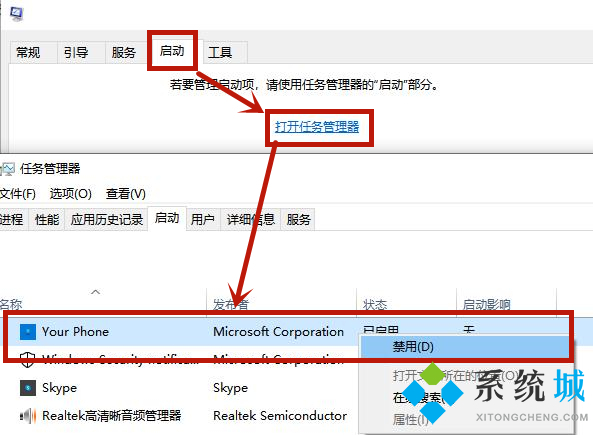
以上就是win10系统卡机后重启转圈进不了系统的解决方法了,希望对大家有帮助。
